从网络设备卸载OpManager代理
与安装类似,您可以通过3种不同的方式卸载OpManager代理。请注意,直接从客户端计算机中删除代理将停止所有监视活动。若要恢复监视,只需在该客户端计算机中重新安装代理即可。
- 从OpManager的Web控制台
- 手动卸载
- 使用 Active Directory(批量卸载)
1.从OpManager的Web控制台:
- 转到设置下的“监视代理”页面→ ITOM 代理→监视代理。您可以在OpManager中找到活动代理的列表。
- 单击任何代理旁边的Bin图标以将其从OpManager中删除。请注意,代理将从被监控的设备中卸载,并且设备也将从OpManager中删除。
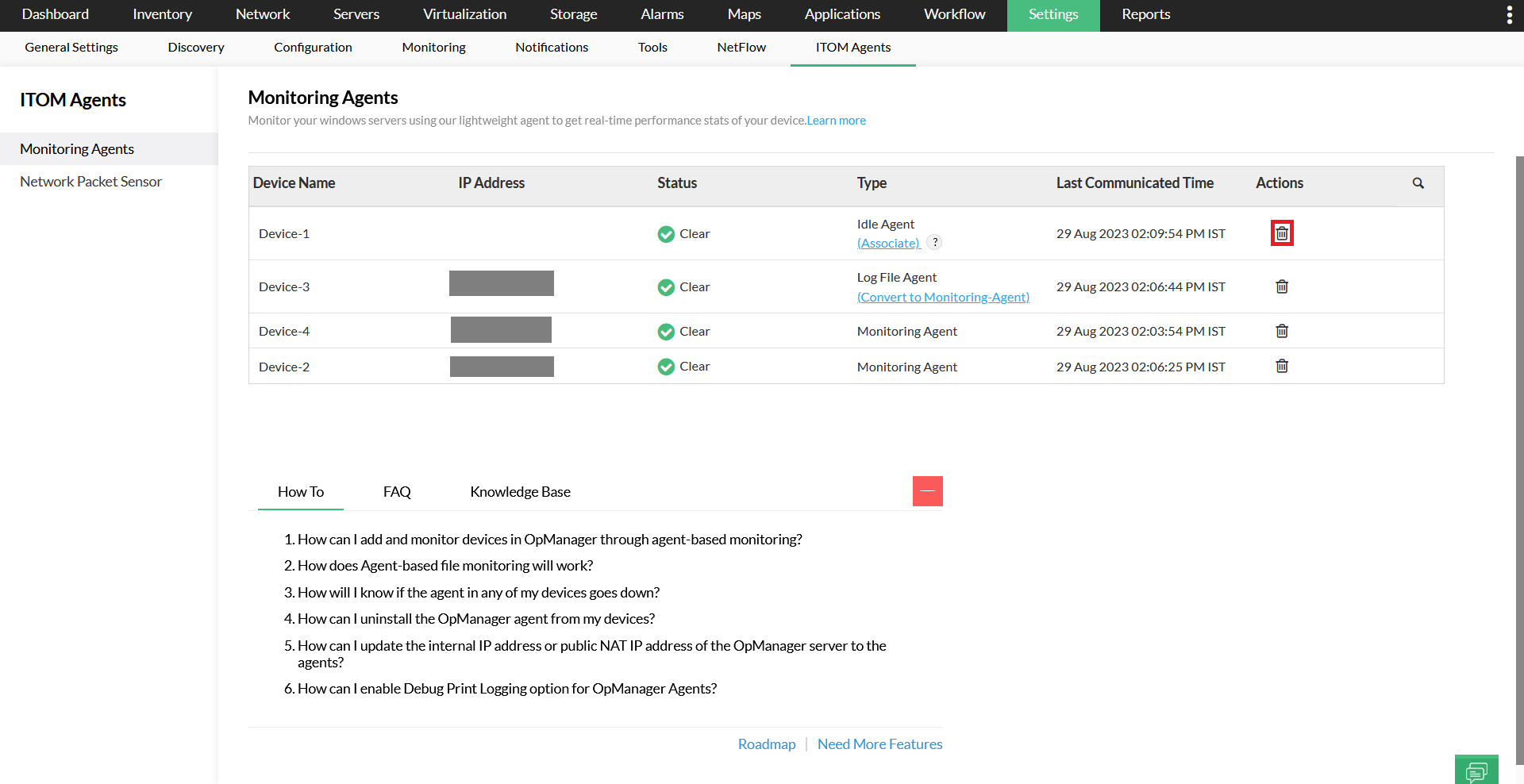
- 如果您希望从多个设备中删除代理,可以从OpManager的“清单”页面执行此操作。只需选择要删除的设备,然后单击“删除”,OpManager将自动从OpManager中删除设备,并从这些设备中卸载代理。
2.手动卸载:
若要使用此方法进行卸载,需要对客户端计算机进行物理/远程访问。手动卸载也可以通过两种方法完成:
- 从控制面板:您可以通过从“控制面板→程序和功能”中卸载OpManager代理来手动从设备中删除它。
- 使用脚本:
- 下载脚本文件UnInstallOPMAgent.txt
- 将文件重命名为 UnInstallOPMAgent.vbs
- 现在,从命令提示符在设备上运行此脚本:CSCRIPT UnInstallOPMAgent.vbs
此方法也可用于工作组设备。
3. 使用 Active Directory(批量卸载)
使用 Active Directory,您可以一次从多个设备卸载代理。在 Active Directory 服务器中执行以下步骤:
- 首先,UnInstallOPMAgent.txt下载脚本文件并将其重命名为 UnInstallOPMAgent.vbs。
- 在开始该过程之前,请确保在所有客户端计算机中将 .vbs 文件的文件关联设置为“基于 Microsoft Windows (r) 的脚本宿主”。如果将其设置为任何其他文本编辑器,则脚本将无法正确执行。
- 打开“开始→运行”,然后键入 gpmc.msc。
- 右键单击域,然后选择在此处创建并链接 GPO。
- 提供 GPO 的名称。
- 从树中选择相应的 GPO。检查“作用域”选项卡中的“安全筛选”是否添加了“经过身份验证的用户”组。
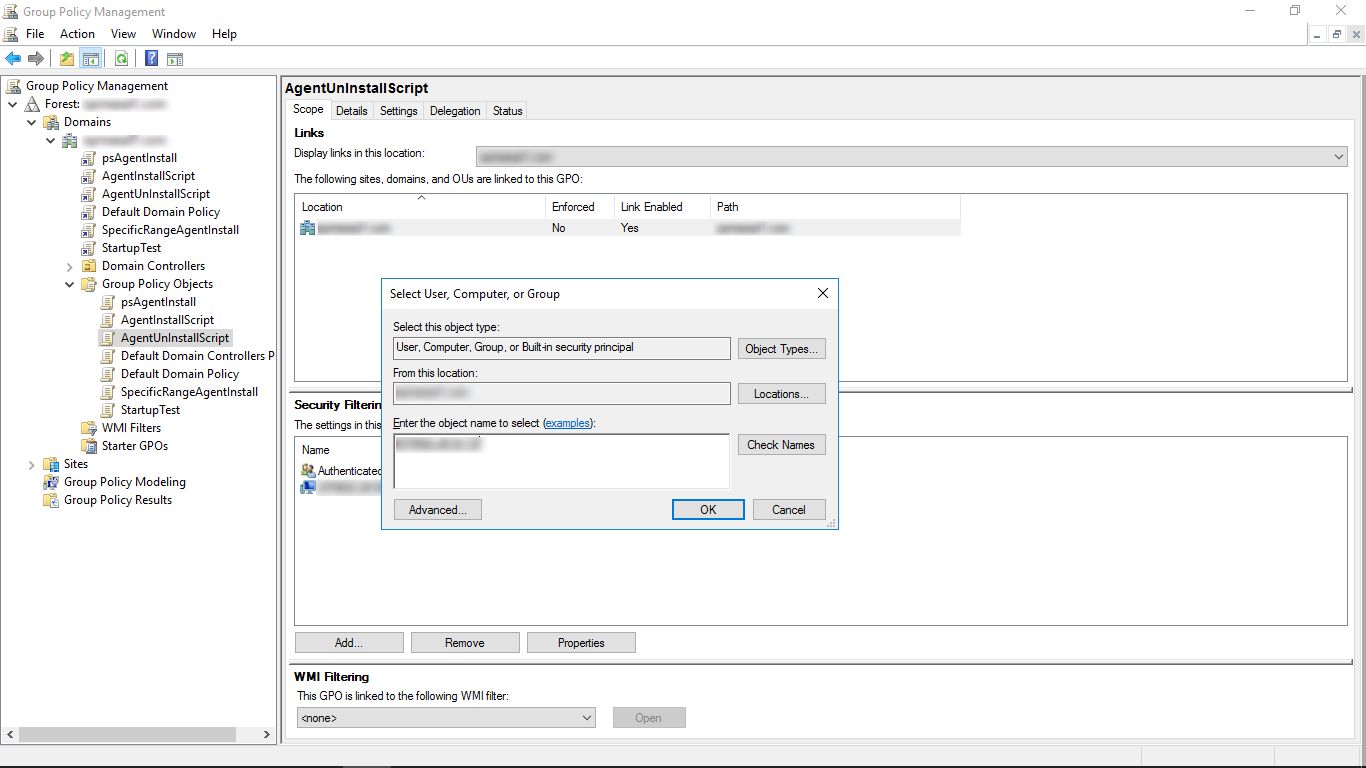
- 右键单击 GPO,然后选择编辑。
- 展开“计算机配置”,然后转到Windows 设置→脚本。
- 右键单击启动,然后选择属性。
- 单击显示文件,然后拖放 UnInstallOPMAgent.vbs。完成后,关闭窗口。
- 在“启动属性”对话框中,单击添加并浏览以选择 UnInstallOPMAgent.vbs 脚本。
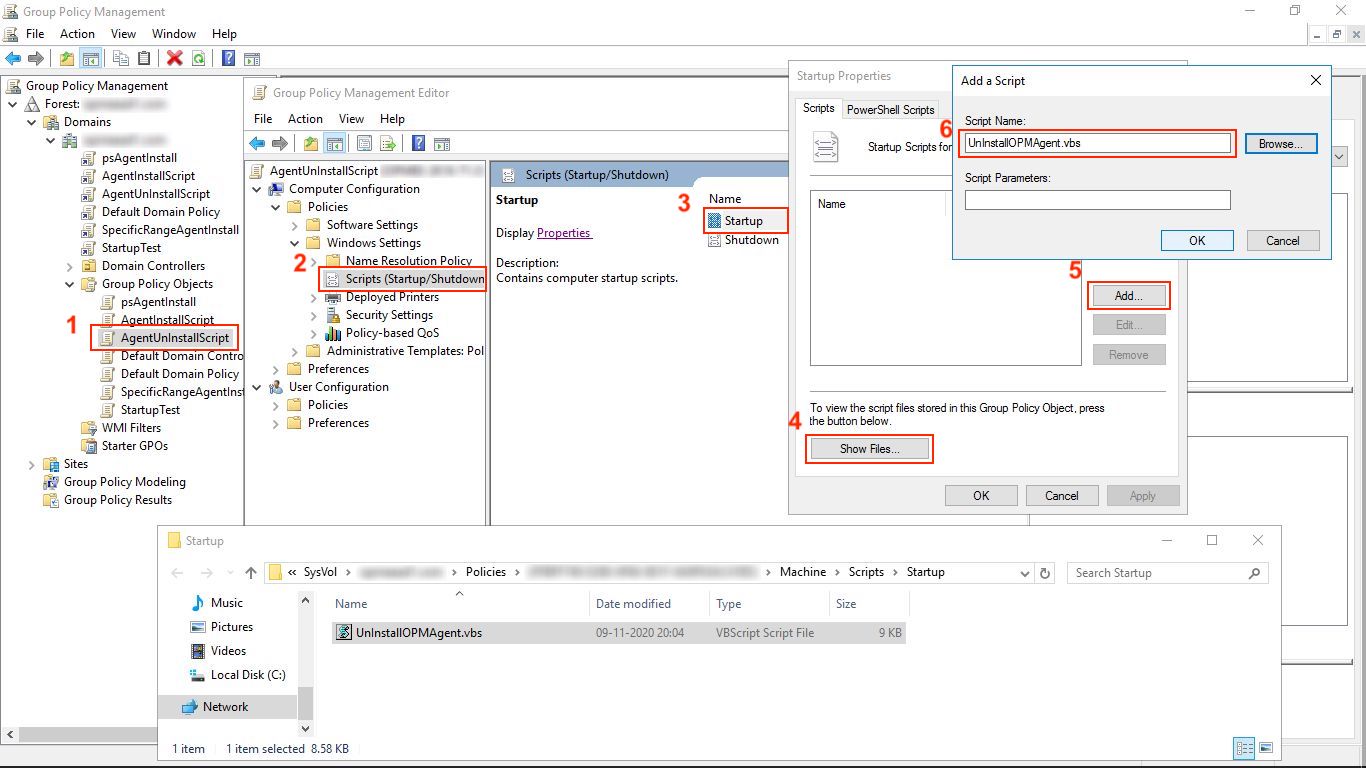
- 单击确定关闭“添加脚本”对话框,然后再次单击确定关闭“启动属性”对话框。
- 最后,关闭“组策略对象编辑器”和“组策略管理”对话框。
- 如果配置正确,代理将在下次启动期间从设备中删除。
注意:
建议在卸载OpManager之前从客户端计算机中删除所有代理。如果您未能删除它们并意外卸载了OpManager,则可以使用手动卸载或批量卸载方法从客户端计算机上卸载代理。